很多朋友问小编笔记本按睡眠了怎么正常启动?其实笔记本按睡眠了的正常启动的方法解决方法很简单,下面小编就给大家带来笔记本按睡眠了怎么正常启动的教程。希望对大家有所帮助。
1、单击【开始】 - 【运行】.
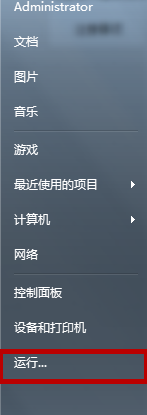
2、输入“cmd”.
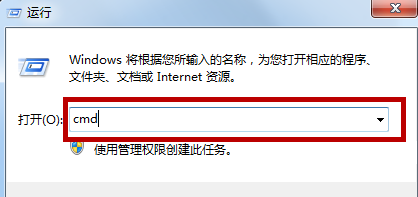
3、在命令窗口里面输入“ powercfg -a” ,按【Enter】键.
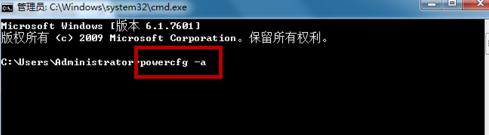
4、出现以下内容,说明电脑支持待机睡眠功能.如果硬件不支持睡眠功能,需要联系电脑厂商升级 BIOS.新买的大多数电脑硬件基本都能满足电脑睡眠的要求.
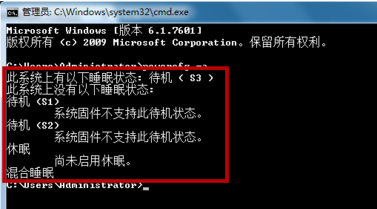
检查哪些设备能够唤醒电脑
1、在命令窗口里面输入“ PowerCfg -DEVICEQUERY wake_armed ”,按【Enter】键.

2、出现以下内容,说明鼠标和键盘可以唤醒电脑.

3、如果鼠标或键盘设备没有列出来,说明不能用鼠标或键盘唤醒电脑.需要把唤醒功能打开.
打开设备的唤醒功能(这边以打开鼠标唤醒功能为例)
1、点击“开始” -在搜索程序和文件框输入“设备管理器”-按【Enter】.
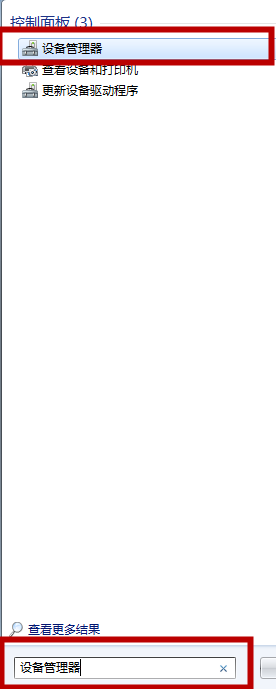
2、设备管理器打开后,找到鼠标,右键点击“属性”.
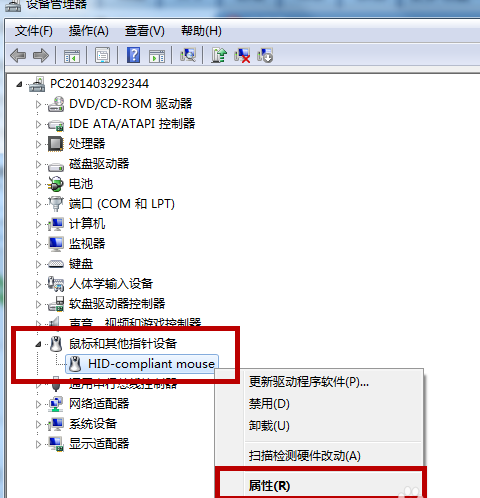
3、在鼠标属性框里点击“电源管理”选项.
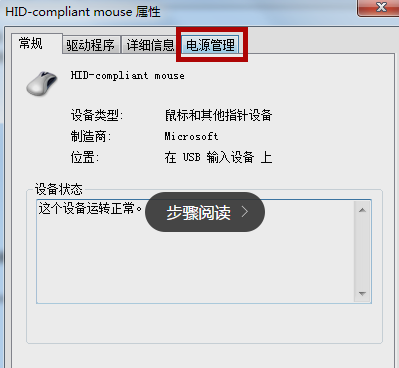
4、打勾“允许此设备唤醒计算机”,按“确定”
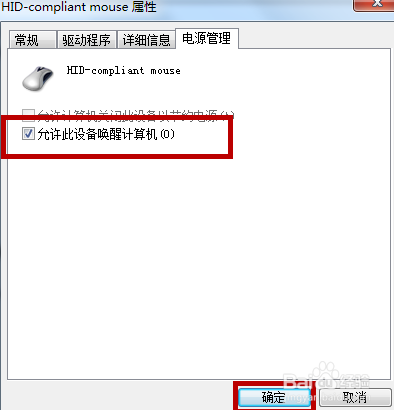
5、这样以后就可以用鼠标唤醒电脑了.
到这里笔记本按睡眠了怎么正常启动,睡眠了怎么正常启动的解决方法就告诉大家了.更多电脑的常见问题的解决方法,请关注我们的官网.
相关文章:
高手教你32位win7系统如何安装
最简单实用的win10开启vpn方法
VMware Workstation 12.1 Pro虚拟机最新版下载
win8升级win10后无法连接网络解决方法介绍